هذا الموضوع كيفيّة فتح شاشة هاتف iPhone على حاسب macOS أو Windows ظهر على عالم آبل.
ميزة AirPlay تجعل البث اللاسلكي بسيطًا بشكل لا يُصدّق، ويُمكنك استخدامها في تدفق الفيديو أو عكس شاشة iPhone أو حاسب macOS على جهاز Apple TV أو أي سماعات متوافقة. لكن للأسف، فإنه لا توجد طريقة رسميّة لفتح شاشة الهاتف على أي من حواسب macOS أو Windows. مع ذلك هناك وسيلة يُمكنها حل هذا الأمر.
يوجد عدد قليل من أدوات الطرف الثالث مثل Reflector، وAirServer، وX-Mirage، التي تُتيح لك عرض شاشة iPhone على الحاسب الشخصي دون أي مشاكل. نظرًا لأن جميع هذه الإصدارات مُتاحة للاستخدام التجريبي المجاني، فإنه بإمكانك الاستفادة من مزاياها قبل الترقيّة إلى الإصدار المدفوع.
كيفيّة فتح شاشة هاتف iPhone على حاسب macOS أو Windows
خطوة 1: أولًا، قُم بتثبيت الأداة المُفضّلة لديك على حاسبك الشخصي. هنا تم اختيار أداة X-Mirage.
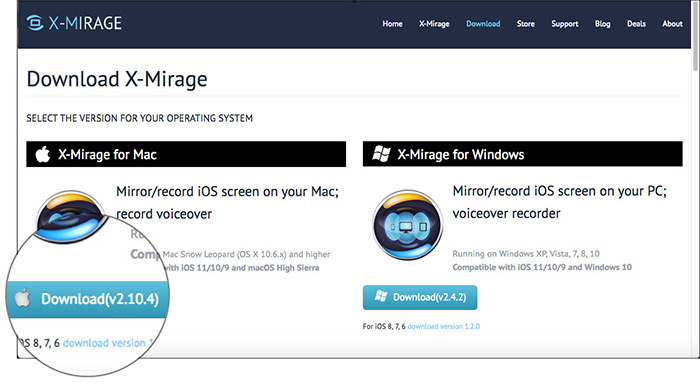
بعد الانتهاء من تثبيت البرنامج بنجاح، قم بفتحه على حاسبك.
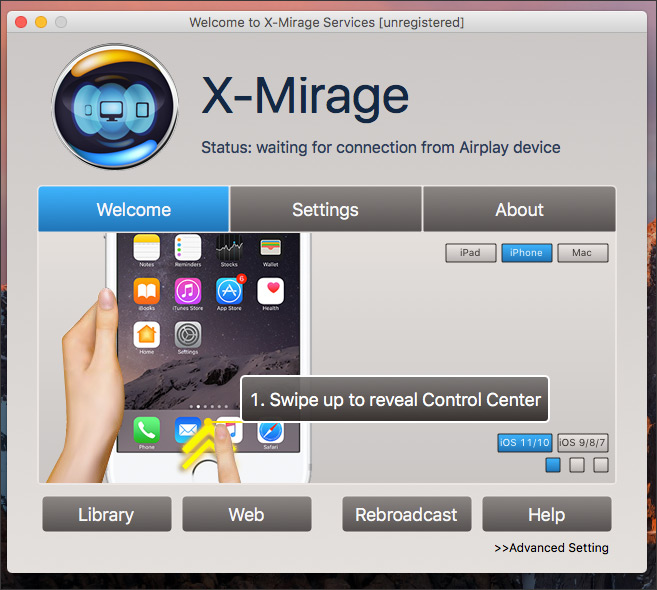
ملاحظة: تأكد من أن هاتف iPhone والحاسب قريبين ومُتصلين بنفس شبكة Wi-Fi.
خطوة 2: الآن، اسحب شاشة هاتف iPhone لأعلى لفتح مركز التحكم.
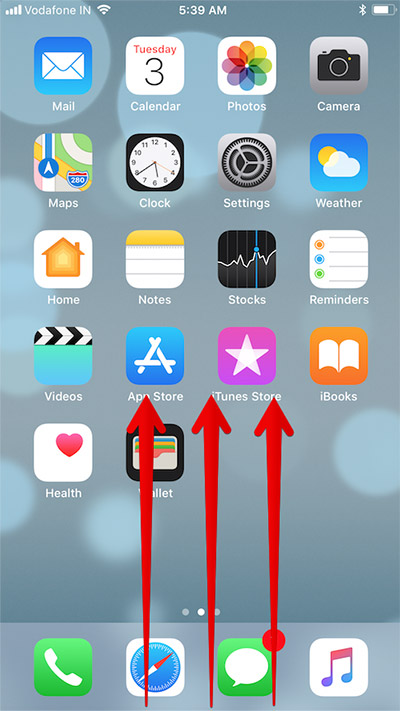
ملاحظة: على جهاز iPhone X، اسحب سريعًا لأسفل من الزاوية العلوية اليسرى للوصول إلى مركز التحكم.
خطوه 3: بعد ذلك، اضغط على أيقونة نسخ الشاشة.
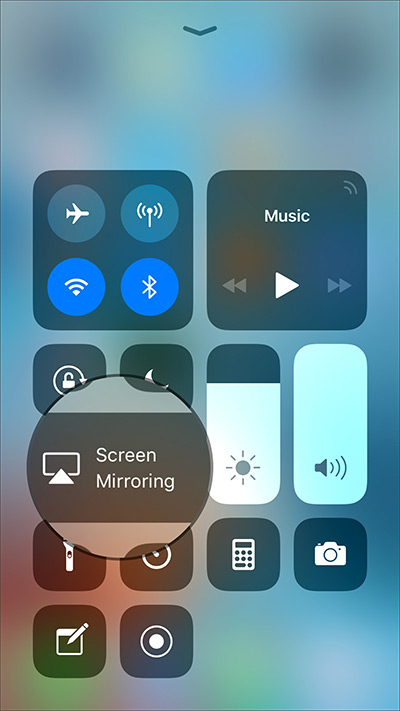
خطوة 4: بعد ذلك، ستظهر قائمة بالأجهزة المُتاحة على الشاشة. حدّد حاسبك الشخصي.
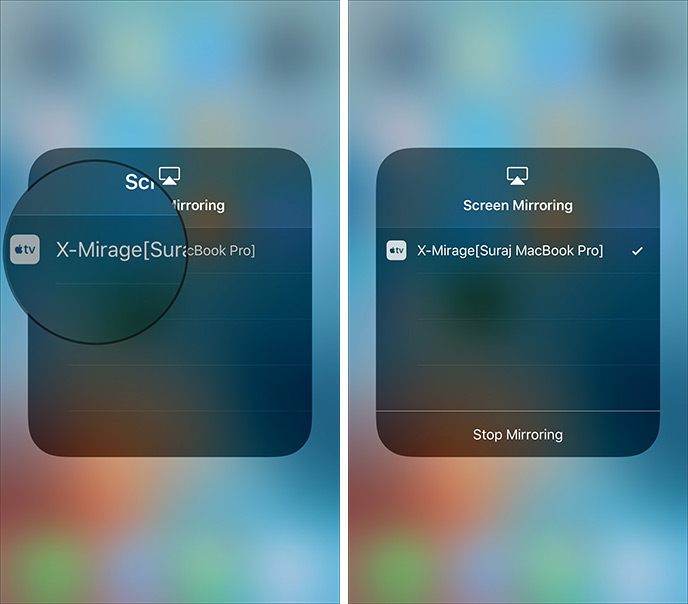
الآن سيبدأ حاسبك بعرض شاشة الهاتف.
لإيقاف عرض الشاشة على حاسبك، قُم بفتح مركز التحكم، وانقر على أيقون نسخ الشاشة، ومن ثم النقر على زر إيقاف النسخ المتطابق لجهازك.
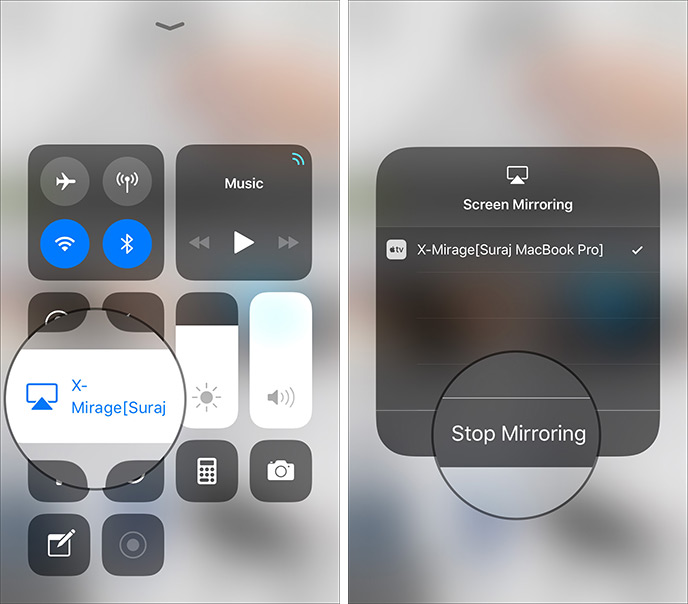
هذا الموضوع كيفيّة فتح شاشة هاتف iPhone على حاسب macOS أو Windows ظهر على عالم آبل.
via عالم آبل https://ift.tt/2kGu8RD



0 التعليقات:
إرسال تعليق